
PowerPoint-те презентациямен жұмыс істеу әрдайым бола бермейді. Күтпеген қиындықтар туындауы мүмкін. Мысалы, сіз растрленген фотосуреттің ақ фоны бар екендігіне жиі кезігесіз, ол өте алаңдатады. Мысалы, маңызды нысандарды жасырады. Бұл жағдайда сіз осы кемшілікпен жұмыс істеуіңіз керек.
Сондай-ақ қараңыз: Суретті MS Word-те қалай мөлдір ету керек
Фонды өшіру құралы
Microsoft PowerPoint бағдарламасының алдыңғы нұсқаларында фотосуреттердің ақ түстерін жоюға арналған арнайы құрал болған. Функция қолданушыға өңдік аймақты өшіруге мүмкіндік берді. Бұл өте ыңғайлы, бірақ спектакль ақсақ болды.
Бұл функцияда әдеттегі процедура таңдалған түс контурында мөлдірлік параметрін асыра пайдалану үшін қолданылған. Нәтижесінде, фотосуретте әлі де ақ пиксельдер болды, фон жиі тегіс емес кесіліп, дақтары қалды және т.б. Егер суреттегі фигурада анық айқындалған шекара болмаса да, бұл құрал бәрін мөлдір ете алады.
PowerPoint 2016 осындай проблемалық мүмкіндіктен бас тартуды шешті және осы құралды жетілдірді. Енді фондан арылу әлдеқайда қиын, бірақ оны өте дәл жасауға болады.
Фондық суреттерді жою процесі
PowerPoint бағдарламасында суретті мөлдір ету үшін сізге өңдеудің арнайы режимін енгізу керек.
- Алдымен сіз қажетті кескінді нұқу арқылы таңдауыңыз керек.
- Бағдарлама тақырыбында жаңа бөлім пайда болады «Суреттермен жұмыс», және онда қойынды бар «Формат».
- Мұнда бізге құралдар тақтасының сол жағында орналасқан функция қажет. Деп аталады - Өңді жою.
- Суретпен жұмыс істеудің арнайы режимі ашылады, ал фотосуреттің өзі күлгін түстермен ерекшеленеді.
- Күлгін кесілгеннің бәрін көрсетеді. Әрине, біз одан не істеуіміз керек, соңында не қалуы керек. Ол үшін батырманы басыңыз Сақталған жерлерді белгілеңіз.
- Меңзер қарындашқа ауысады, ол сақтауға қажет фотосуреттің аймақтарын белгілеуі керек. Суретте келтірілген мысал өте ыңғайлы, өйткені бұл жерде барлық секторлардың шекаралары жүйемен оңай анықталады. Бұл жағдайда шекаралармен қоршалған секторларға жеңіл соққылар немесе шертулер жасау жеткілікті. Олар кескін үшін түпнұсқа түске боялған болады. Бұл жағдайда ақ түспен.
- Нәтижесінде тек қажет емес фон күлгін болып қалуын қамтамасыз ету керек.
- Құралдар тақтасында басқа түймелер де бар. Жойылатын аймақты белгілеңіз керісінше әсер етеді - бұл қарындаш таңдалған секторларды күлгін түспен белгілейді. А «Тегті жою» бұрын сызылған белгілерді алып тастайды. Түйме де бар Барлық өзгертулерді алып тастаңыз, нұқыған кезде, ол бастапқы нұсқаға енгізілген барлық өзгертулерді қайтарады.
- Сақтау үшін қажетті аймақтарды таңдау аяқталғаннан кейін сіз батырманы басуыңыз керек Өзгерістерді сақтау.
- Құралдар жинағы жабылады, егер бәрі дұрыс жасалса, фотосуретте енді фон болмайды.
- Түрлі түстермен күрделірек суреттерде белгілі бір аймақтарды бөлуде қиындықтар туындауы мүмкін. Мұндай жағдайларда оны ұзақ соққылармен атап өткен жөн. Сақталған жерлерді белгілеңіз (немесе керісінше) ең проблемалық аймақтар. Сондықтан фон өте жақсы жойылмайды, бірақ кем дегенде бір нәрсе.







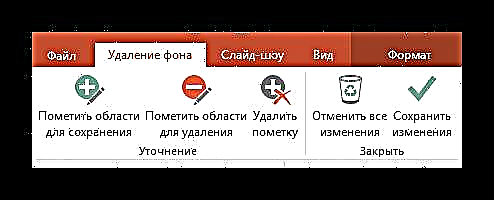


Нәтижесінде кескін қажетті жерлерде мөлдір болады және мұның бәрін слайдтың кез-келген орнына салу өте ыңғайлы болады.
Осылайша, сақтауға арналған ішкі аймақтарды бөлмей немесе тек жеке аймақтарды бөліп көрсетпестен, фотосуреттің толық ашықтығына қол жеткізуге болады.

Балама тәсіл
Кескіннің мазасыз фонымен күресудің біршама әуесқойлығы бар, бірақ сонымен қатар жұмыс істейді.
Сіз жай ғана суретті фонға жылжытып, оны параққа дұрыс орналастыра аласыз. Осылайша, суреттің кедергі келтіретін бөліктері қалады, бірақ жай мәтіннің немесе басқа объектілердің артында қалады және мүлдем араласпайды.

Бұл тек кескіннің ғана емес, сонымен қатар слайдтың да түсі бірдей түске боялатын және бірге біріктіруге болатын жағдайларға ғана арналғанын есте ұстаған жөн. Әрине, ақпен күресудің ең оңай жолы.

Қорытынды
Қорытындылай келе, әдіс әжептәуір тиімді, бірақ кәсіпқойлар басқа графикалық редакторларда фонды біліп алуға кеңес береді. Бұл, әдетте, дәл сол фотошопта сапаның жақсаратындығына негізделген. Дегенмен бұл әлі де кескінге байланысты. Егер сіз қосымша фондық аймақтардың люктеріне өте мұқият және дәл келсеңіз, онда PowerPoint стандартты құралдары өте жақсы жұмыс істейді.











